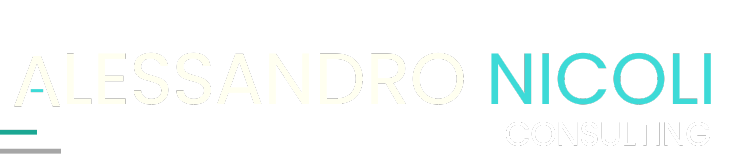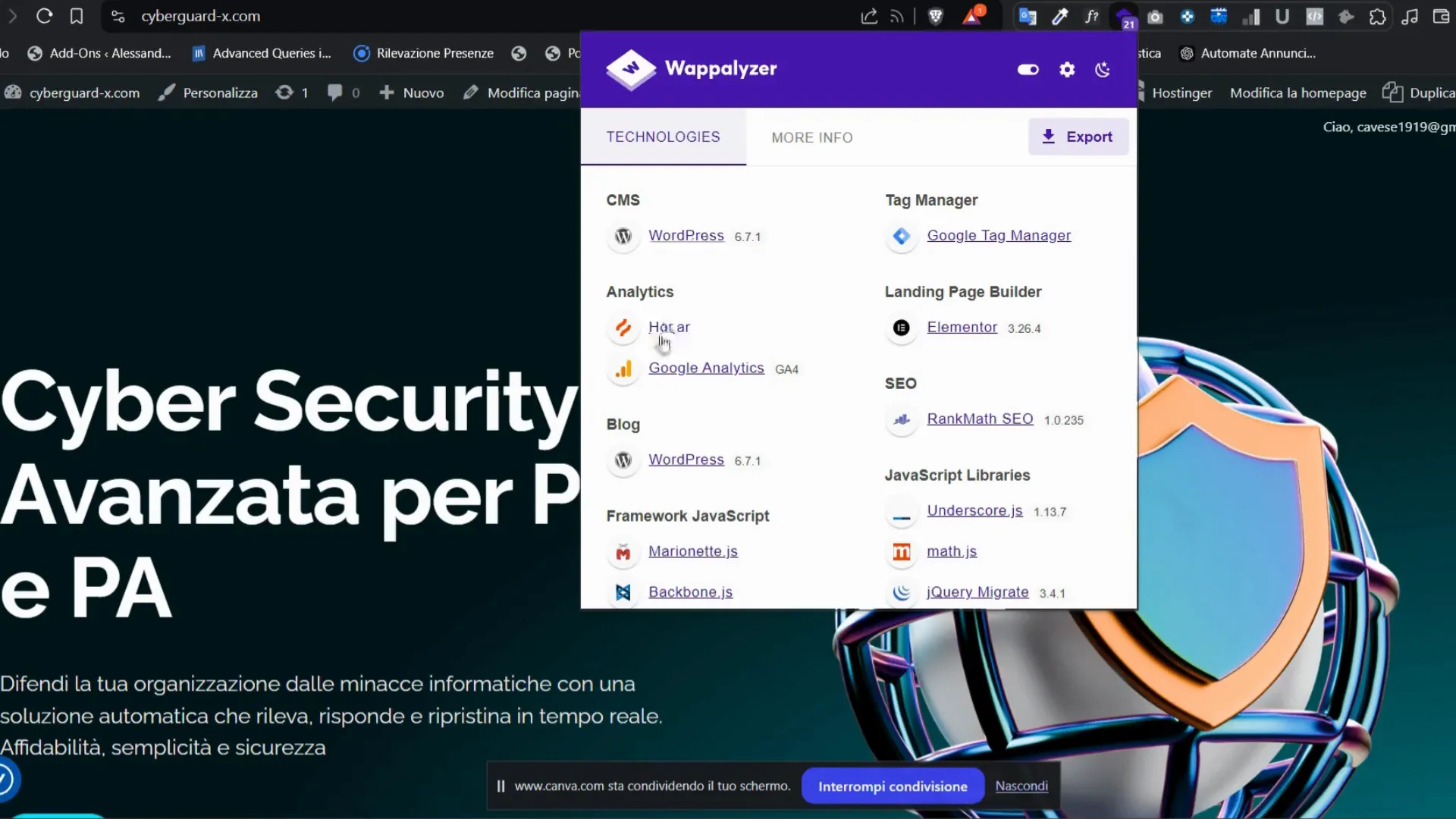
Installare Google Analytics con Tag Manager: Guida Completa
Se stai cercando di installare Google Analytics sul tuo sito web, sei nel posto giusto! In questo articolo, ti guiderò attraverso il processo di configurazione di Google Analytics utilizzando Google Tag Manager. Seguirò ogni passaggio in modo dettagliato, assicurandomi che tu possa monitorare il tuo sito con successo.
Creare un Account Google Analytics
Il primo passo per utilizzare Google Analytics è creare un account. Vai su Google e cerca "Google Analytics". Una volta trovato, accedi al servizio e seleziona l'opzione per creare un nuovo account. Se è il tuo primo account, non vedrai ancora nulla; dovrai solo andare nella sezione di amministrazione per iniziare a configurare il tuo account.
Una volta nella sezione di amministrazione, puoi creare un nuovo account. Seleziona l'opzione per aggiungere un nuovo account e segui le istruzioni. Ad esempio, puoi chiamare il tuo account "Cyberg X" e impostare la valuta su euro, se il tuo business è in Italia.
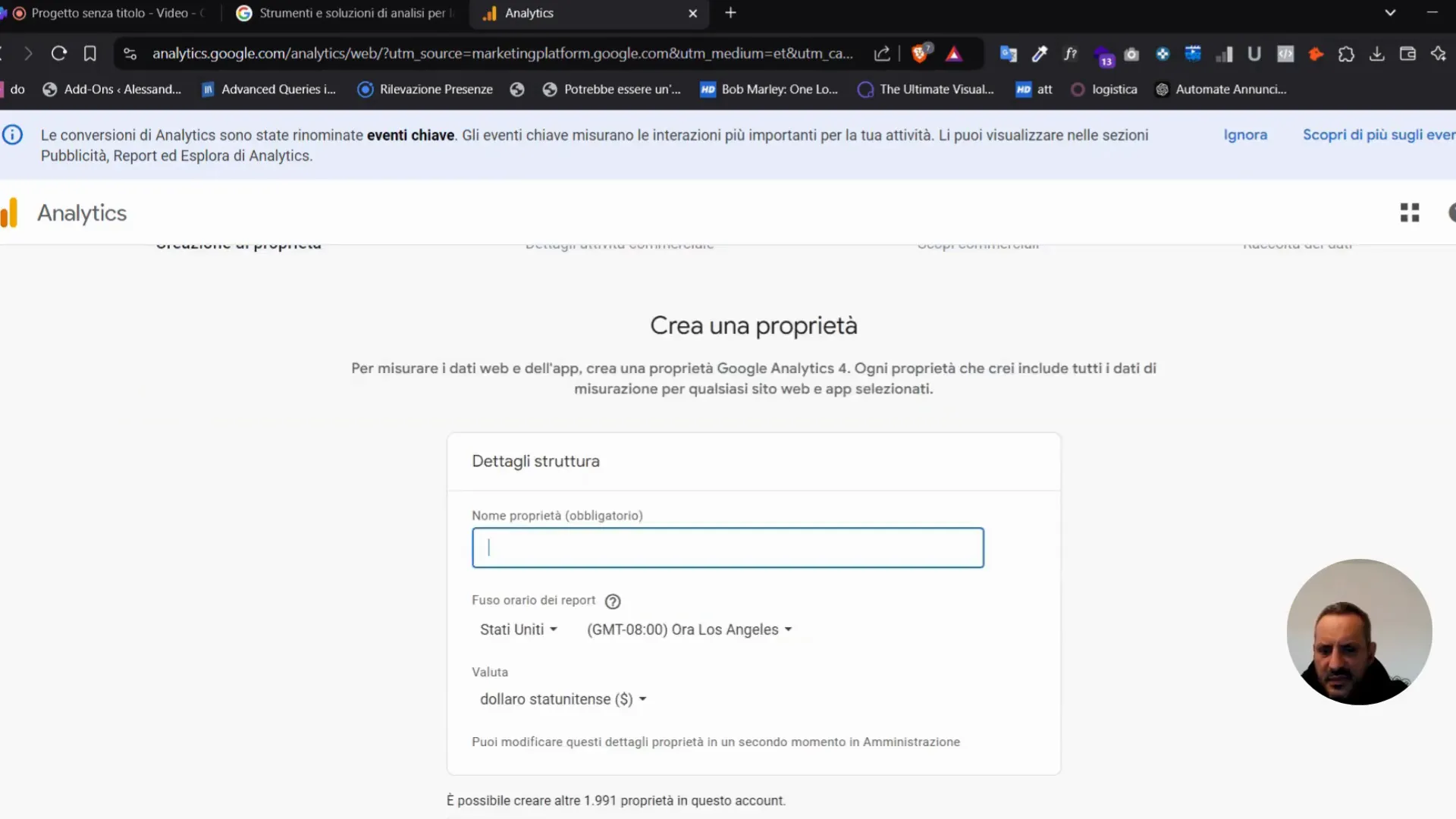
Creare una Proprietà
Dopo aver creato l'account, il passaggio successivo è creare una proprietà. La proprietà rappresenta il tuo sito web. Puoi chiamarla come preferisci, ad esempio "Cyberg X". Durante questo processo, ti verrà chiesto di selezionare la categoria di appartenenza, come lead, vendite o traffico coinvolgente. Assicurati di selezionare l'opzione che meglio si adatta ai tuoi obiettivi commerciali.
Una volta completati questi passaggi, Google Analytics ti fornirà un codice di monitoraggio, noto come tag. Questo codice è fondamentale per monitorare il tuo sito web e deve essere installato correttamente.
Installare Google Tag Manager
Ora che hai il tuo codice di monitoraggio, il prossimo passo è installare Google Tag Manager (GTM). GTM è uno strumento utile che consente di gestire non solo il codice di Google Analytics, ma anche altri codici di monitoraggio, come Hotjar o Yandex. Per iniziare, cerca "Google Tag Manager" e crea un nuovo contenitore per il tuo sito.
Quando crei un nuovo contenitore, assicurati di copiare le porzioni di codice fornite da Google Tag Manager. Questi codici devono essere inseriti nel tuo sito, uno nella sezione e l'altro nella sezione .
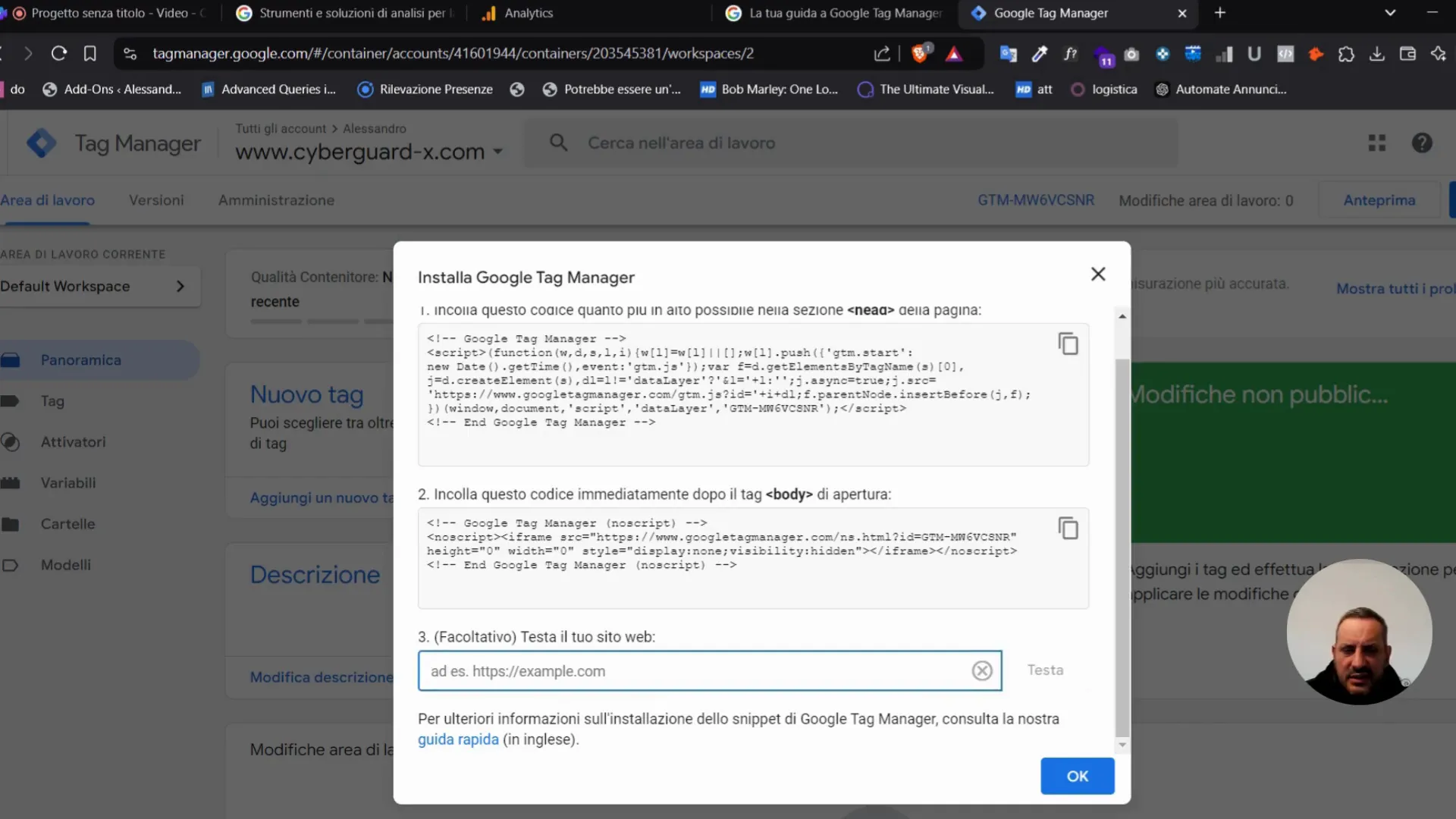
Installare il Codice di Google Tag Manager su WordPress
Se il tuo sito è costruito su WordPress, l'installazione del codice di Google Tag Manager è semplice. Puoi utilizzare un plugin chiamato "Insert Headers and Footers" per aggiungere i codici di monitoraggio senza dover modificare il tema del tuo sito. Dopo aver attivato il plugin, puoi incollare il codice nella sezione appropriata e salvarlo.
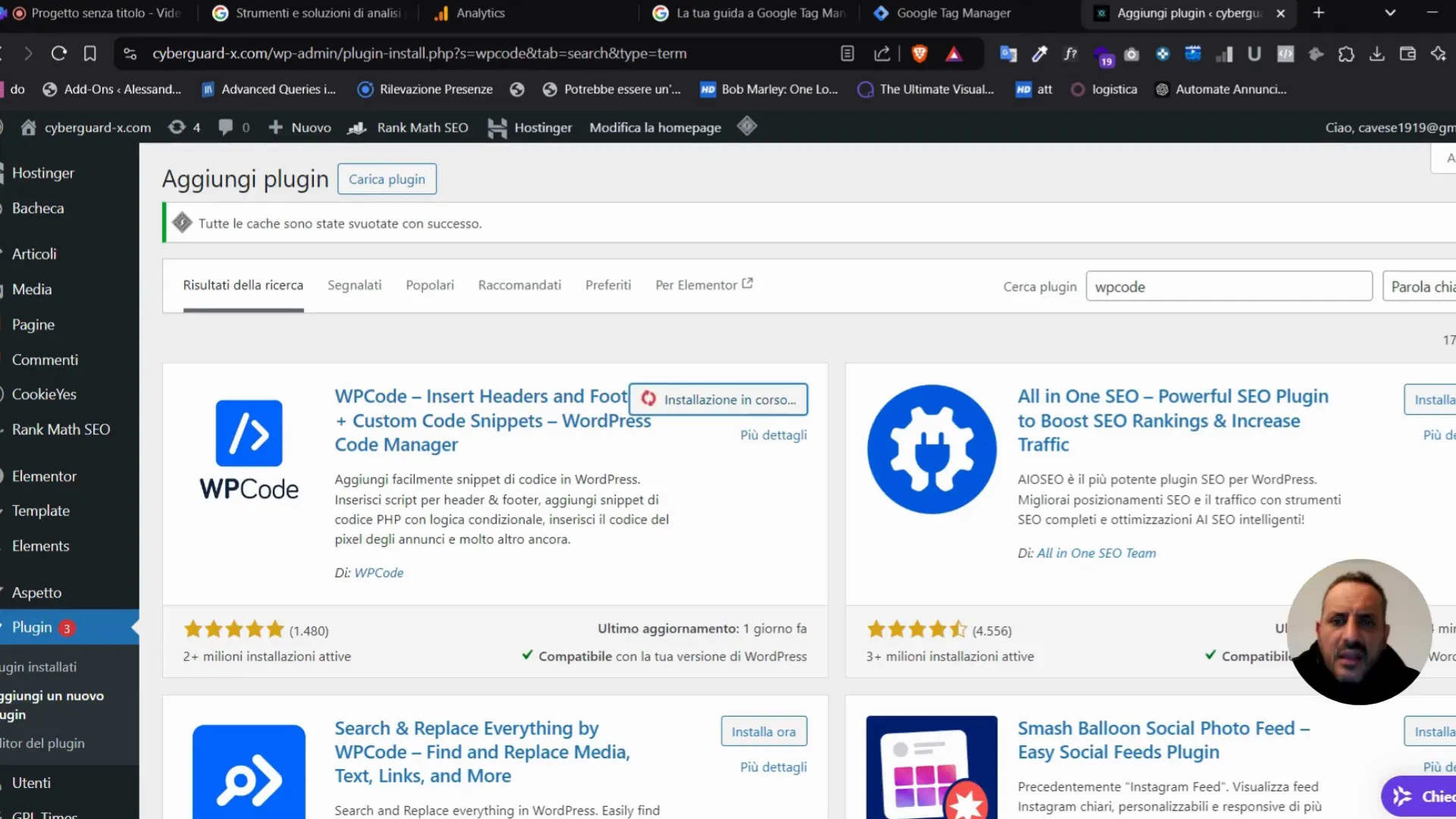
Testare l’Installazione
Dopo aver installato i codici, è importante testare se Google Analytics e Google Tag Manager sono stati configurati correttamente. Puoi farlo utilizzando strumenti come Google Tag Assistant o Waler. Questi strumenti ti aiuteranno a verificare se i tag sono attivi e funzionanti sul tuo sito.
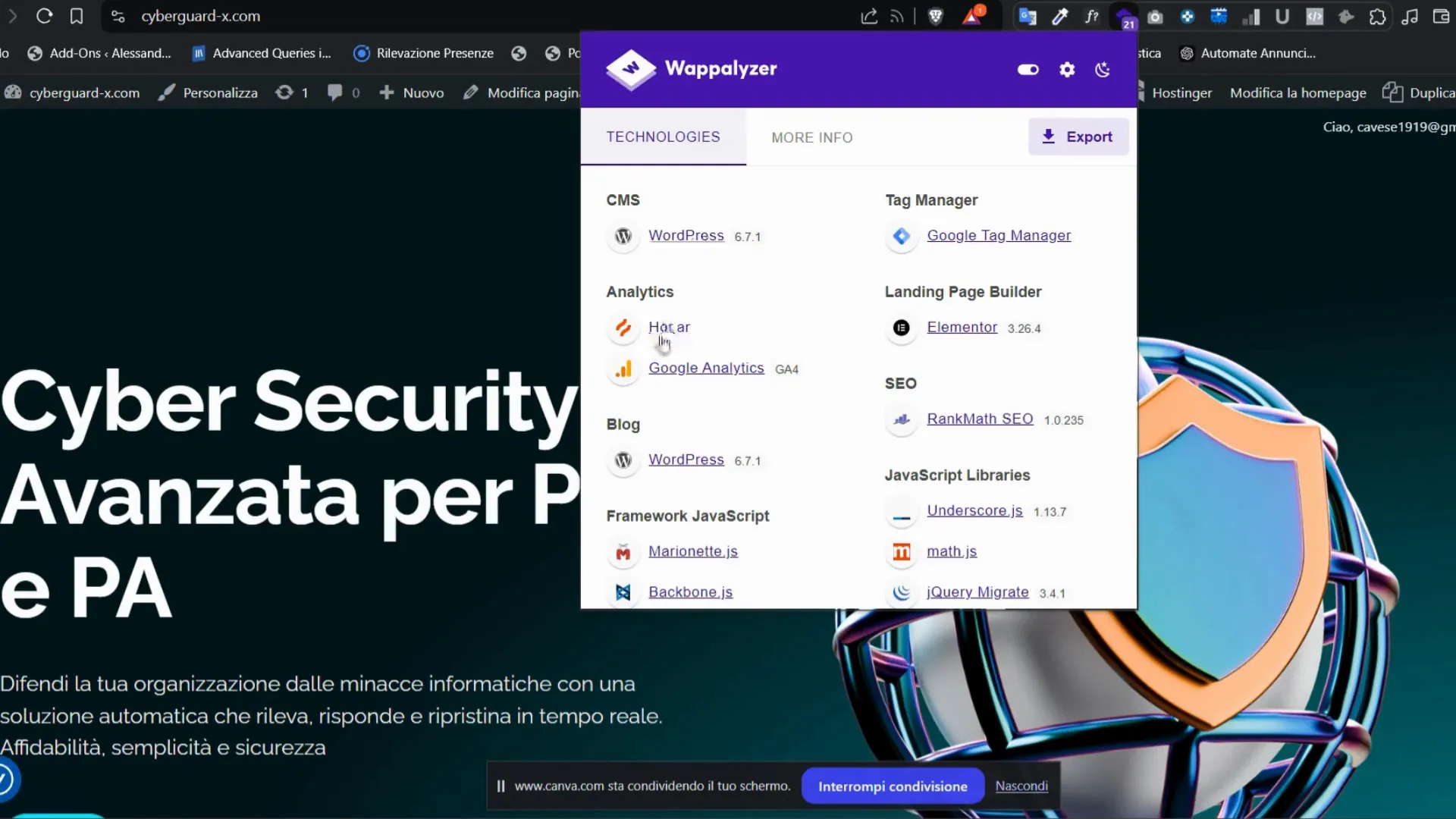
Monitorare il Traffico con Hotjar
Oltre a Google Analytics, puoi anche integrare Hotjar per analizzare il comportamento degli utenti sul tuo sito. Hotjar fornisce strumenti come heatmap e registrazioni delle sessioni, che possono offrirti insights preziosi su come gli utenti interagiscono con il tuo sito.
Conclusione
Installare Google Analytics tramite Google Tag Manager è un passaggio cruciale per monitorare e ottimizzare il tuo sito web. Seguendo i passaggi di questa guida, potrai raccogliere dati preziosi per migliorare le tue strategie di marketing e aumentare il traffico sul tuo sito. Se hai domande o hai bisogno di ulteriore assistenza, non esitare a lasciare un commento. Buona fortuna!
Risorse Utili
Articoli Correlati
Hai bisogno di aiuto?